发布时间:2022-04-03 10:09:55
磁盘文件夹里的文件丢失怎么办?电脑磁盘一般情况下,都存储着我们日常学习或者办公当中产生的重要文件。所以,在使用电脑的时候都会很小心的安装更新、保护电脑不受病毒的攻击、安装防护杀毒软件等。但是电脑毕竟不是那么智能,像常见的重装系统有可能误格式化、更新系统有可能误删系统文件、杀毒软件有可能把磁盘文件夹里的文件删除。那么,磁盘文件夹里的文件丢失该怎么办呢?请不要担心,下面小编就来分享一种方法,一起来看下吧。

说到什么方法能够100%解决文件丢失的问题,相信绝大部分用户都会选择备份!以前人们备份没什么好方法,主要是通过硬盘和U盘备份,硬盘价格较高,有时候还会买到质量不合格的,所以U盘在大家的日常使用中更常见。但是,这种方法属于“事前诸葛亮”,做好备份之后自然不需要担心文件丢失的问题,而一般的用户都没有做备份的习惯,所以就麻烦了!

所以,想要恢复磁盘文件夹丢失的文件,小编建议您可以试试看“Superrecovery”这款软件,以下是具体的操作方式:
步骤1:大家需要从浏览器中获取“Superrecovery”软件,安装完成只有双击打开,并直接进入到了“向导模式”。首先,需要做的是选择需要恢复文件所在的目录。例如:磁盘文件夹丢失的文件在电脑的桌面上,可以直接勾选“C盘”,并点击“下一步”。
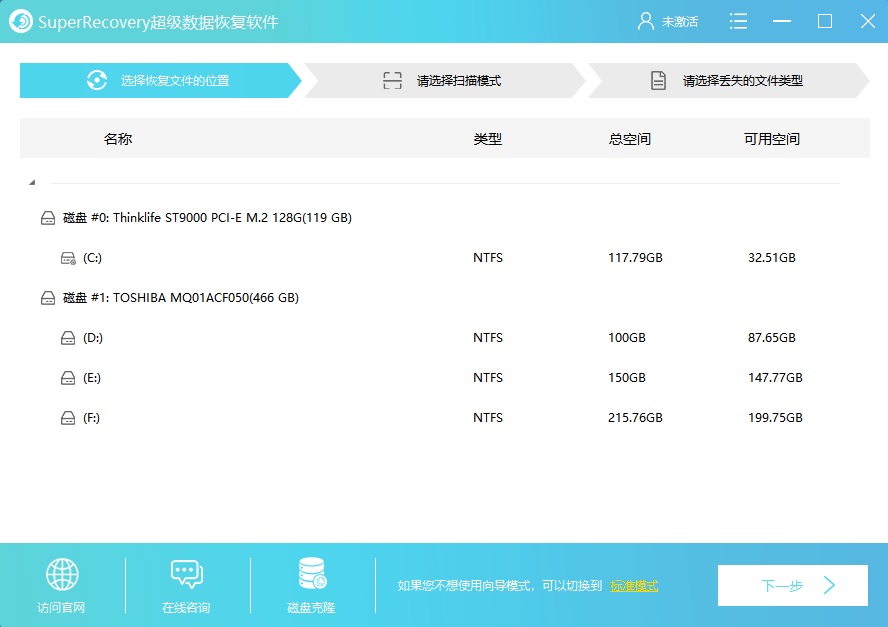
步骤2:然后,选择接下来软件扫描的方式。在向导模式之下,软件有三种模式,包括:误删除扫描、误格式化扫描、深度扫描等。一般情况下,恢复磁盘文件夹丢失的文件,可以直接勾选“误删除扫描”,并点击“下一步”。
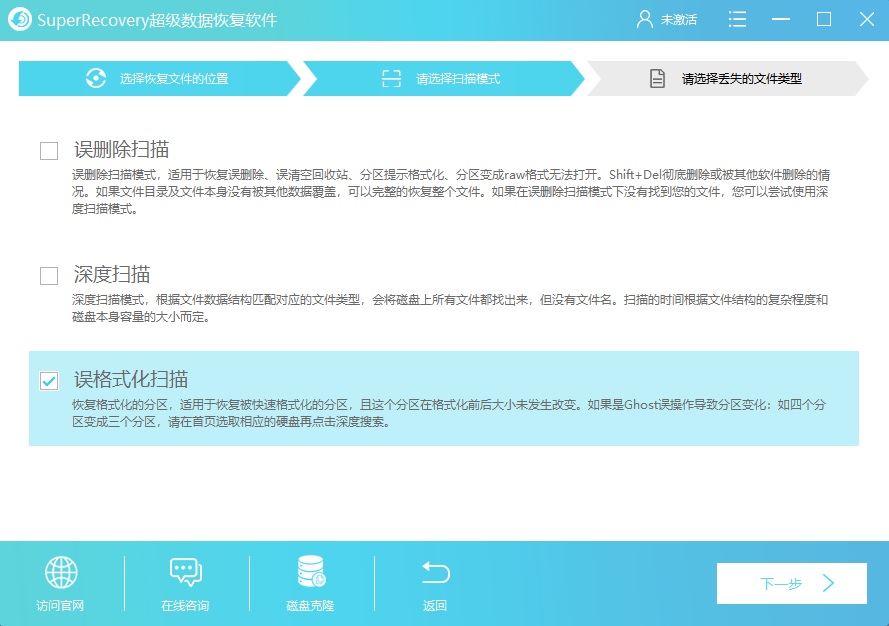
步骤3:紧接着,选择需要找回的文件类型。例如:丢失的文件是JPG、GIF、PNG等,可以直接勾选“图像”,并点击“扫描”。等待软件扫描完成之后,可以免费地预览一下扫描出来的文件列表。确认找到自己需要恢复的文件之后,选中并点击软件的“恢复”即可。如果没有扫描出来,还可以继续使用软件的“深度扫描”功能继续尝试下。
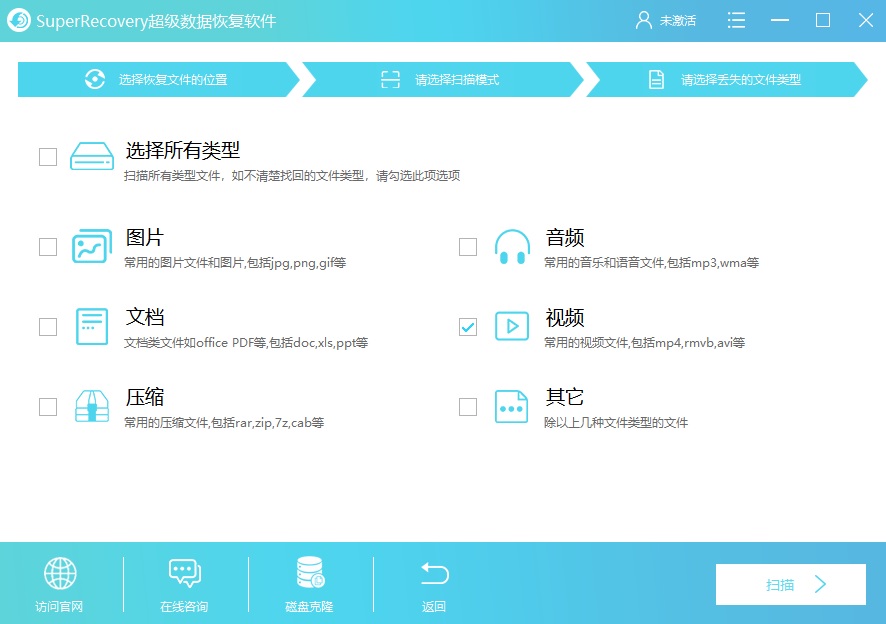
以上就是小编为大家分享的一种可以恢复磁盘文件夹丢失文件的方法了,希望可以帮助大家。在这里也温馨的提醒一下大家,在使用电脑过程中,一定要养成备份重要数据的习惯,当出现文件丢失情况时,一定要切记不要将再继续对丢失分区写入了新文件,因为这样容易造成删除文件被新文件覆盖,从而导致这些删除文件无法被恢复。温馨提示:如果您在使用Superrecovery这款软件的时候遇到问题,请及时与我们联系,祝您磁盘文件丢失文件恢复成功